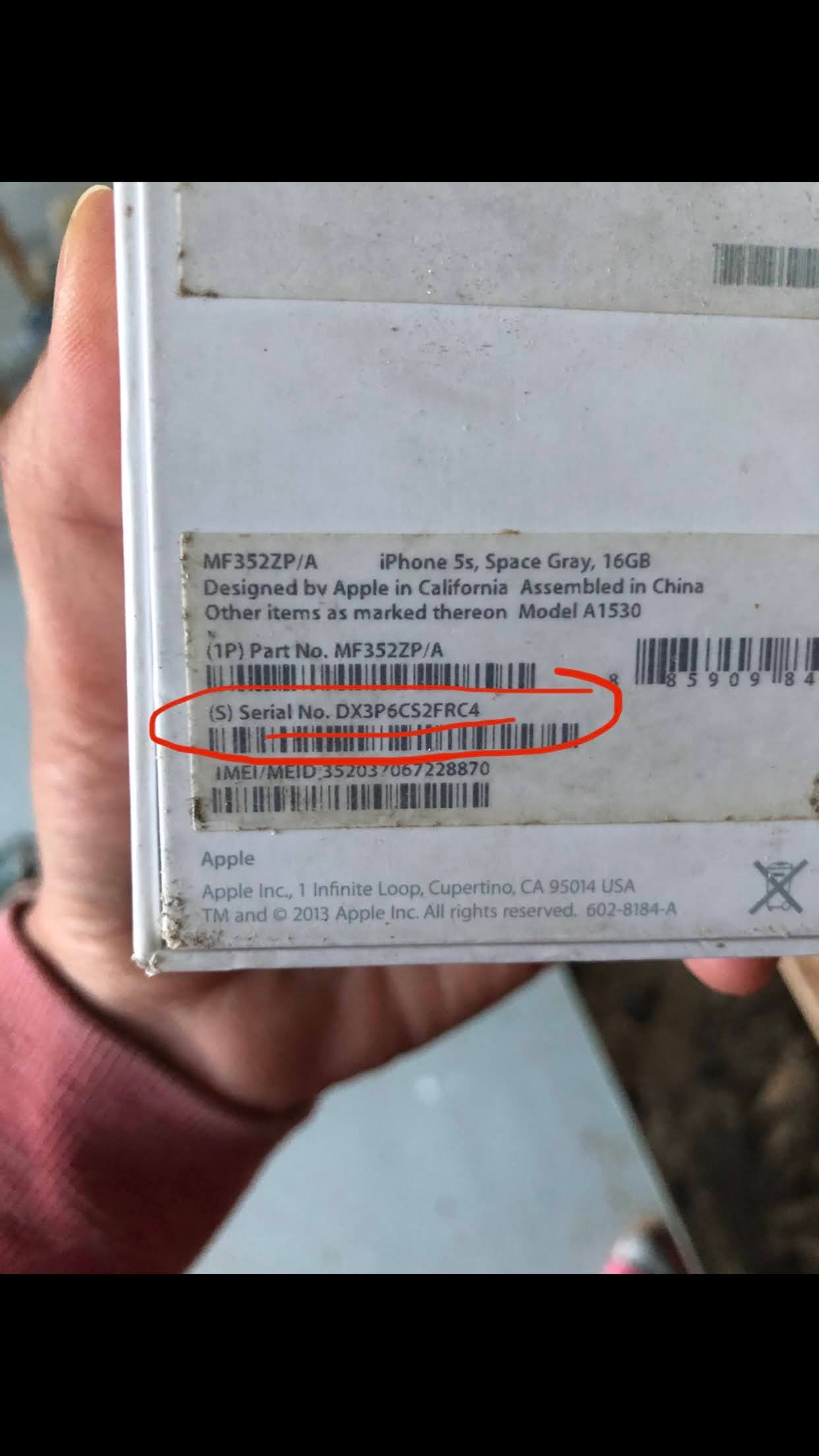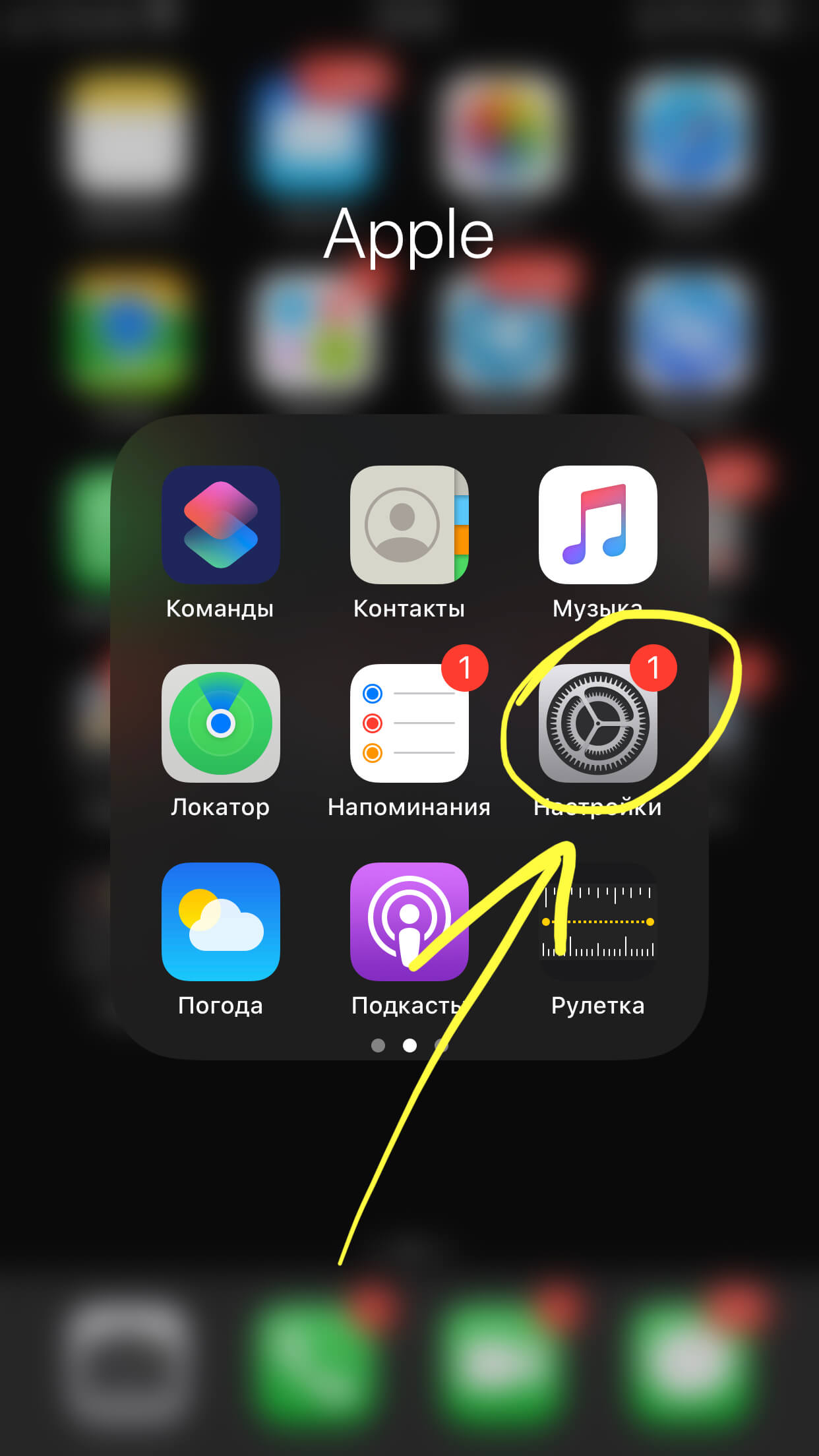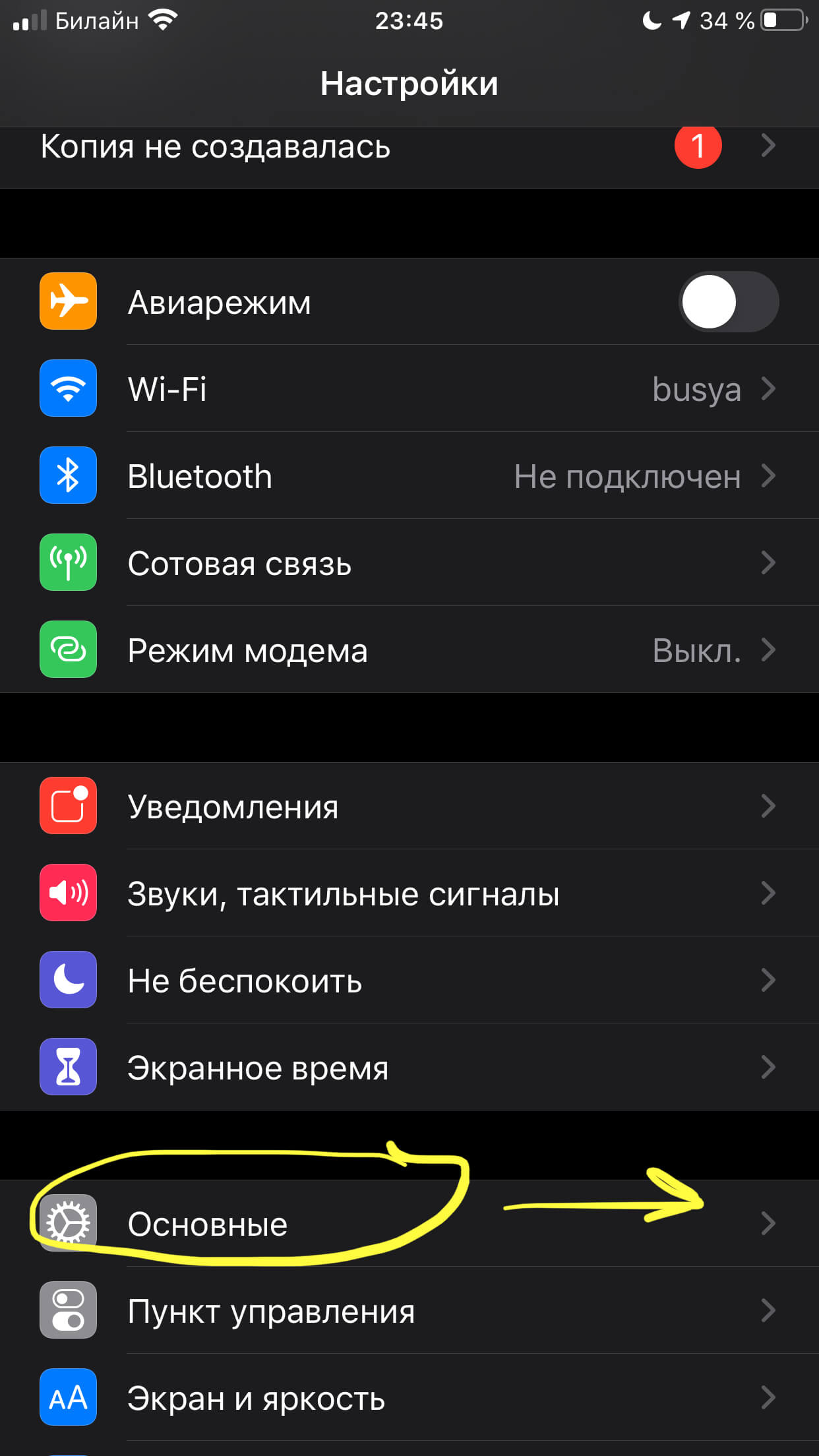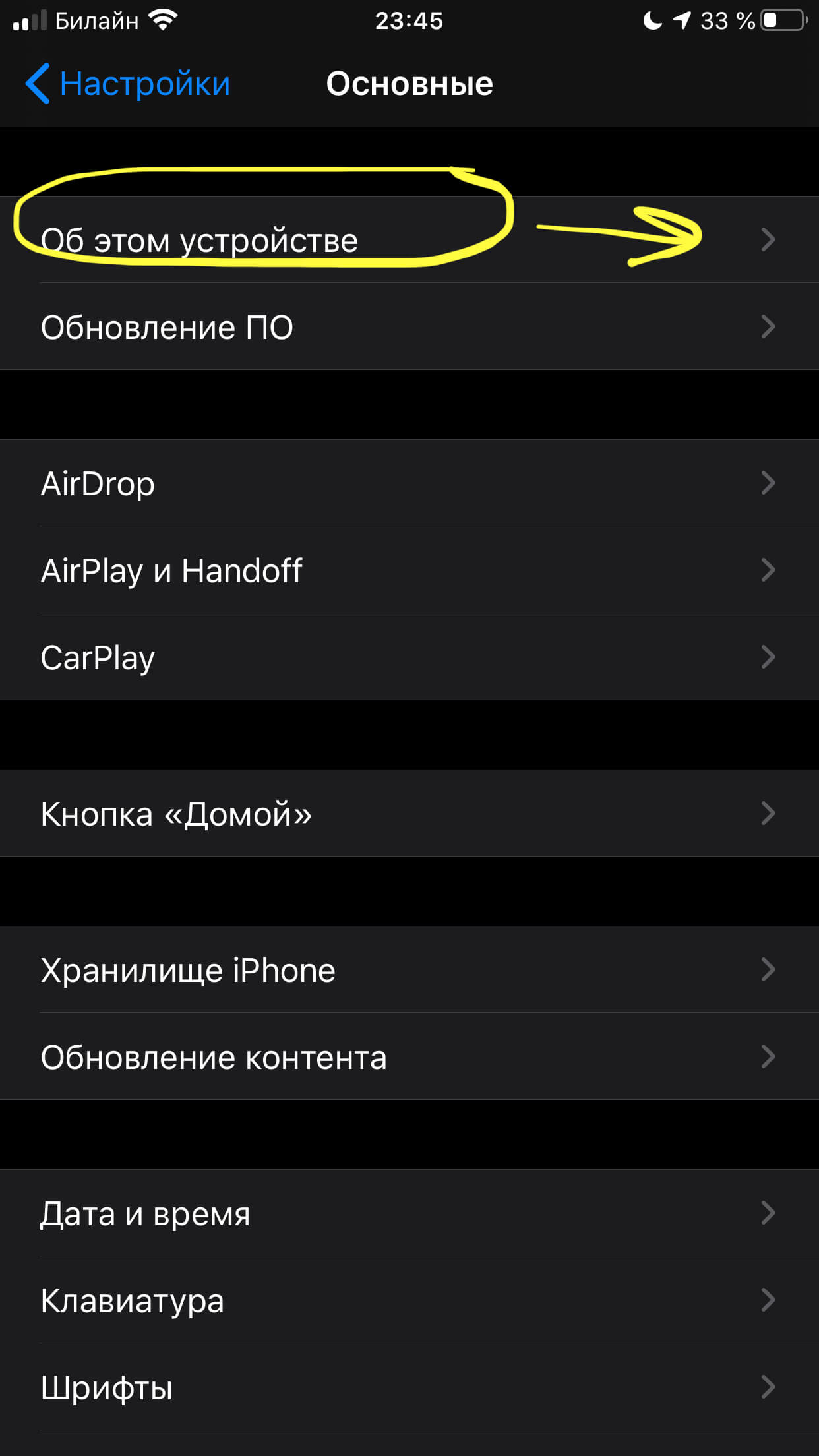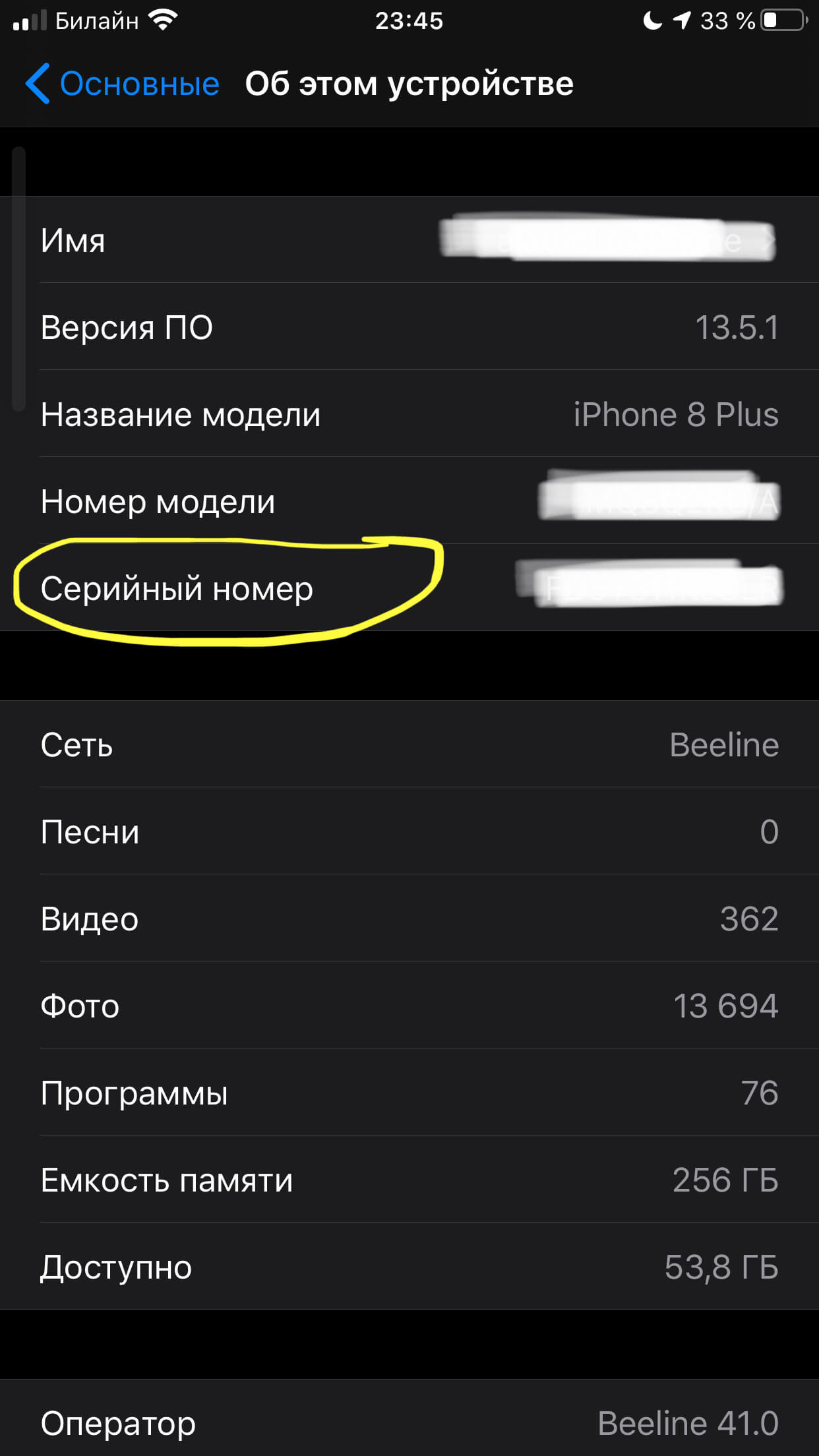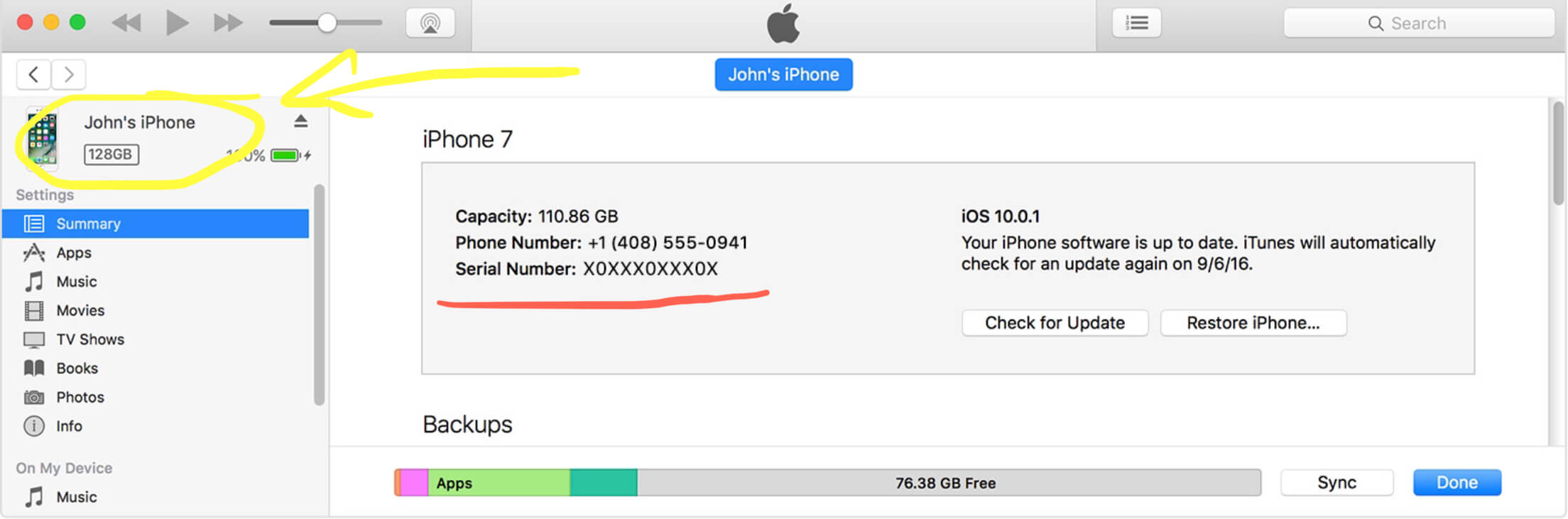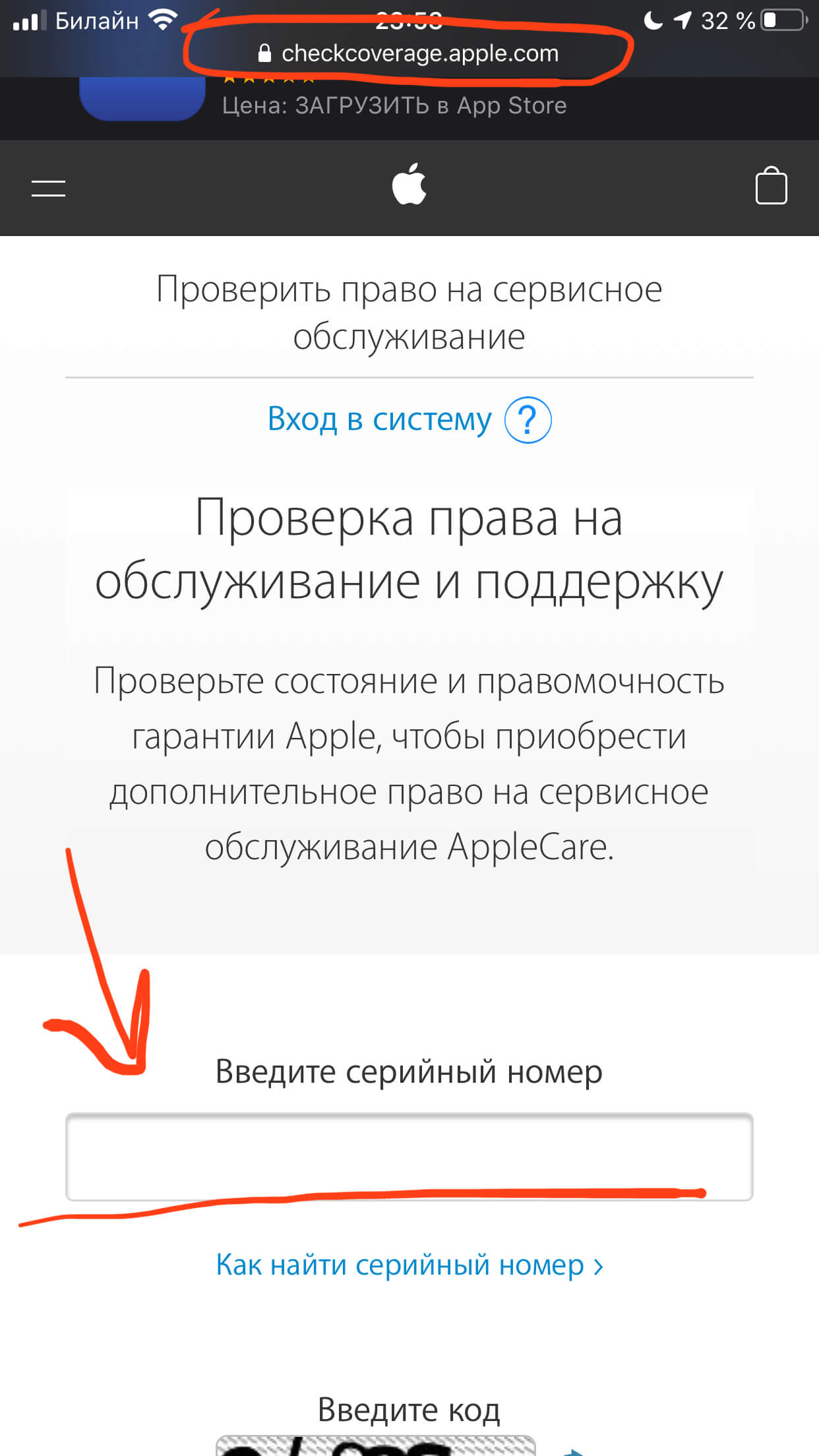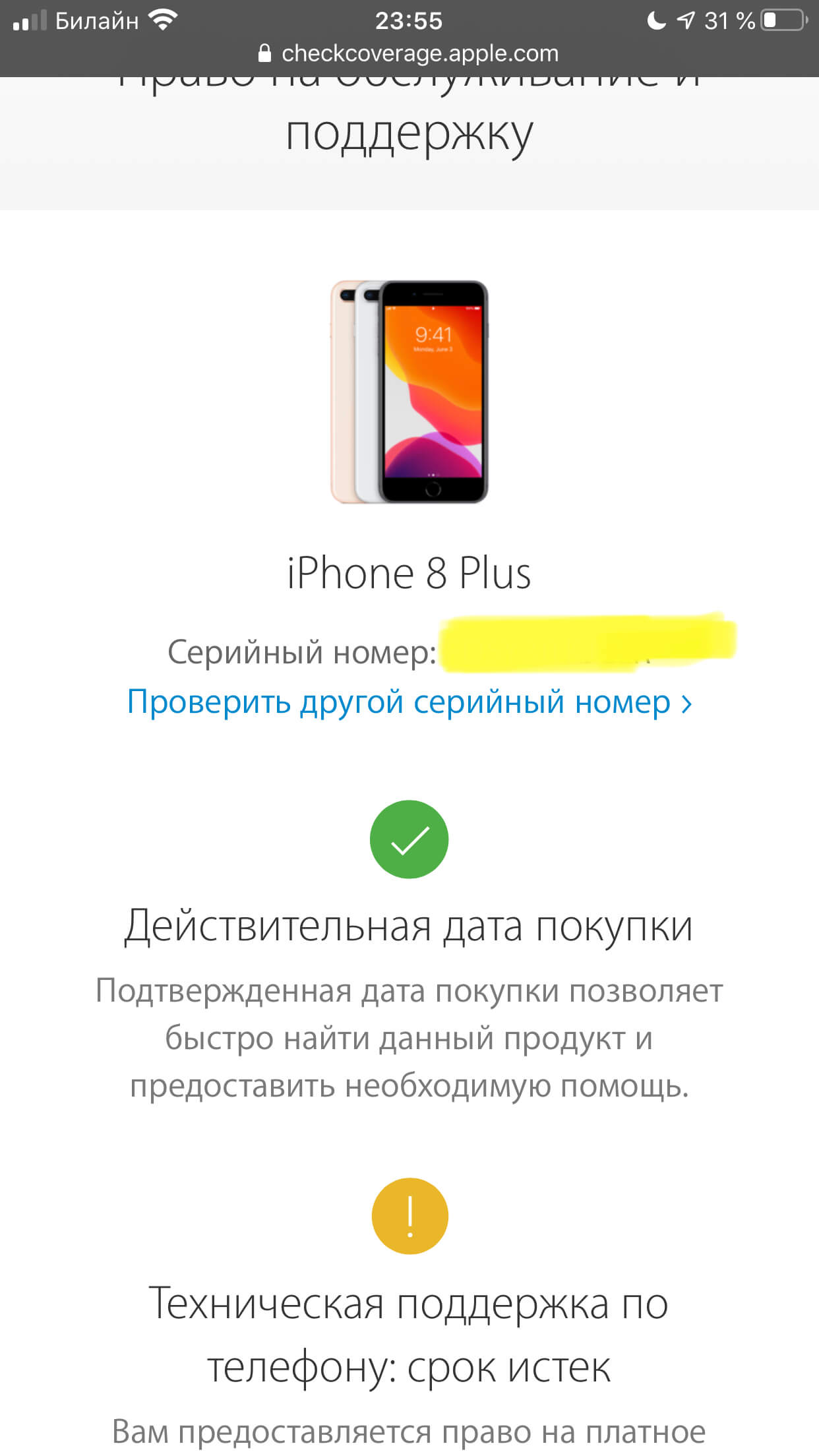- Поиск информации о гарантии или соглашении AppleCare
- Проверьте, распространяется ли на ваше устройство действие соглашения AppleCare или ограниченной гарантии Apple
- Узнайте, что включает ваше право на сервисное обслуживание
- Как проверить гарантию на iPhone?
- Оглавление
- О гарантии
- Находим серийный номер
- Проверяем срок гарантии iPhone на официальном сайте производителя
- Выводы
- ПРОВЕРКА СЕРИЙНОГО НОМЕРА APPLE
- БЕСПЛАТНЫЙ ПРОСМОТР СЕРИЙНОГО НОМЕРА
- Как найти серийный номер на устройствах Apple
- Где проверить в первую очередь?
- Отсутствует проблема с продуктом
- Какой серийный номер / IMEI? Как узнать серийный номер или IMEI на вашем iPhone, iPad или iPod Touch?
- Зачем мне нужен серийный номер / IMEI?
- Серийный номер iPhone
- Как узнать серийный номер, IMEI / MEID или ICCI
- iTunes
- Нет устройства вокруг корпуса
- iPad, Apple Watch, iPod
- Другие устройства Apple
- Какую информацию вы можете получить с помощью функции поиска серийного номера?
Поиск информации о гарантии или соглашении AppleCare
Проверьте, распространяется ли на ваше устройство право на сервисное обслуживание, и узнайте о доступных вариантах ремонта и поддержки. Либо найдите номер соглашения, подтверждение факта приобретения и дату окончания срока действия соглашения.
Проверьте, распространяется ли на ваше устройство действие соглашения AppleCare или ограниченной гарантии Apple
- Перейдите на сайт checkcoverage.apple.com
- Введите серийный номер устройства.
- Следуйте инструкциям на экране.
Чтобы узнать, распространяется ли на устройство право на сервисное обслуживание, можно также перейти на сайт mysupport.apple.com. Выполните вход с помощью идентификатора Apple ID, а затем выберите устройство. Узнайте, что делать, если указана неверная информация или сведения о соглашении AppleCare не отображаются.
Узнайте, что включает ваше право на сервисное обслуживание
- Перейдите на сайт mysupport.apple.com.
- Выполните вход с помощью идентификатора Apple ID.
- Выберите устройство. Вы сможете просмотреть информацию о доступных вариантах поддержки, включая ремонт аппаратного обеспечения и техническую поддержку.
На устройстве iPhone, iPad или iPod touch можно ознакомиться с информацией о праве на сервисное обслуживание в разделе «Настройки». Вот как использовать эту функцию:
- Откройте приложение «Настройки».
- Выберите «Основные».
- Выберите «Об этом устройстве».
- Выберите название соглашения AppleCare. Если не отображается ни одного соглашения AppleCare, выберите «Ограниченная гарантия» или «Срок действия права на сервисное обслуживание истек».
Источник
Как проверить гарантию на iPhone?
Каждый продукт от компании Apple имеет свой гарантийный срок. При покупке iPhone или iPad важно проверить информацию по гарантии, поскольку она обеспечивает право каждого пользователя получать бесплатное обслуживание своего устройства в течение определённого периода.
Сегодня в статье поговорим об особенностях условий гарантии, расскажем, что они включают в себя, а также рассмотрим, как узнать срок гарантии на iPhone и где проверить, действует ли гарантия.
Оглавление
О гарантии
Во всеми мире, каждый человек, который приобрёл устройство от компании Apple, располагает правом на 1 год бесплатного гарантийного обслуживания после приобретения. В России же, основываясь на законе Российской Федерации «О правах потребителя», а также на ограниченной гарантии компании Apple, покупатель имеет право на второй год гарантийного обслуживания на бесплатной основе, однако, с небольшими ограничениями.
Как сообщает закон РФ «О защите прав потребителей», клиент имеет безоговорочные основания потребовать бесплатное ремонтирование, замену или возврат товара в период, пока не истекло два года после покупки девайса.
Компания Apple предоставляет гарантию на бесплатный ремонт/замену деталей устройства на 1 год, а также 90 дней бесплатной телефонной помощи (по номеру 8-800-555-67-34).
Находим серийный номер
Переходим к вопросу, как посмотреть гарантию на iPhone. Главная информация, которая предоставит нам сведения о бесплатном гарантийном обслуживании Вашего продукта от Apple — это серийный номер продукта. Найти цифры серийного номера iPhone или iPad можно:
- на упаковке от iPhone/iPad — сзади должна быть наклейка, вот как он выглядит:
Рисунок 1. Серийный номер на задней стороне коробки.
- в Настройках девайса: заходим в Настройки, далее нажимаем Основные, выбираем «Об этом устройстве».
Рисунок 2. Заходим в Настройки.
Рисунок 3. Выбираем меню «Основные».
Рисунок 4. Нажимаем «Об этом устройстве».
Рисунок 5. Находим серийный номер.
- также узнать серийный номер мы сможем через программу iTunes. Для этого подключаем свой iPhone к компьютеру или ноутбуку посредством usb, затем открываем iTunes и нажимаем на информацию о подключённом устройстве. В окошке справа появится основная информация, среди которой будет и серийный номер:
Рисунок 6. Находим информацию о номере через iTunes.
Проверяем срок гарантии iPhone на официальном сайте производителя
После того, как мы убедились, что проверили девайс по серийному номеру, следующий шаг — это зайти на официальный веб-сайт компании Apple, в раздел поддержки:
- Там в специальном поле нам будет предложено ввести серийный номер устройства:
Рисунок 7. Заходим на сайт и вводим серийный номер.
- После проверки по серийному номеру, система предоставит информацию по Вашему устройству: подтверждённую дату покупки, данные о сроке на бесплатную техподдержку и сведения о сроке по праву на обслуживание и ремонт.
Рисунок 8. Сайт предоставляет информацию по гарантии и другие данные.
Эта функция может быть очень полезной в том случае, если Вы планируете купить не новое, а подержанное устройство. Продавец может заявлять, что телефон был недавно приобретён и ещё долго можно будет пользоваться бесплатным ремонтом по гарантии, и Вы легко сможете удостовериться, верны ли эти сведения, узнав серийный номер и введя его на сайте.
Также стоит помнить пару немаловажных вещей:
- если по тем или иным причинам не получается открыть Настройки, а коробка отсутствует, то гарантию на iPhone или айпад можно ещё проверить по введённому коду IMEI/MEID;
- в серийном номере может встречаться символ «0» — и это всегда именно цифра ноль, а не буква «О». При вводе номера для проверки гарантии важно набирать все символы правильно.
Выводы
Итак, в статье мы подробно рассказали, что подразумевает под собой гарантия на продукцию Apple (iPhone и iPad)как узнать срок гарантии на iPhone и где искать серийный номер, предоставляющий доступ к этой информации.
Надеемся, наши читатели разобрались с этой темой, и теперь им не составит труда узнать срок гарантии своего устройства.
Желаем Вам комфортного использования и безупречной работы Ваших Apple-девайсов!
Источник
ПРОВЕРКА СЕРИЙНОГО НОМЕРА APPLE
БЕСПЛАТНЫЙ ПРОСМОТР СЕРИЙНОГО НОМЕРА

Как найти серийный номер на устройствах Apple
Ознакомьтесь с приведенными ниже инструкциями и узнайте, как легко найти серийный номер, когда он понадобится. У вас не должно возникнуть проблем с поиском этого номера для вашего iPhone, iPad, iPod, HomePod, Mac или другого продукта Apple.
Где проверить в первую очередь?
Помните, что место, где можно найти серийный номер устройства, зависит от продукта.
Проверьте следующие места:
- Поверхность вашего продукта.
- Если ваше устройство синхронизируется с iTunes, серийный номер можно найти там.
- На Mac:
- Откройте меню Apple .
- Выберите « Об этом Mac» .
- Большой! Вот твой серийный номер.
- На iPhone, iPad, iPod touch, iPod и Apple Watch:
- Зайдите в Настройки .
- Найдите и выберите Общие.
- Выберите значок « О программе».
- Отлично сработано! Здесь у вас есть вся необходимая информация!
Отсутствует проблема с продуктом
Ознакомьтесь с приведенной ниже информацией, если у вас нет своего продукта, так как он был украден или утерян. Также, когда вы не можете включить свое устройство.
- Если у вас оригинальная упаковка — серийный номер указан на штрих-коде.
- В чехлах для iPhone, iPad, iPod touch и iPod откройте вкладку «Устройства» в настройках iTunes, чтобы получить серийный номер.
- Взгляните на оригинальную товарную квитанцию или счет-фактуру, так как там вы также можете найти серийный номер купленного товара.
Какой серийный номер / IMEI? Как узнать серийный номер или IMEI на вашем iPhone, iPad или iPod Touch?
Это уникальный номер, который идентифицирует каждое отдельное устройство. В мире нет другого гаджета с таким же IMEI (Международный идентификатор мобильного оборудования) или серийным номером.
Мы можем сравнить его с ДНК человека, которая является неизменной отличительной характеристикой человека. Однако здесь нет ни одного исключения, как в случае с ДНК близнеца. Еще лучшее сравнение — это отпечаток пальца, который идентифицирует только одного конкретного человека.
Зачем мне нужен серийный номер / IMEI?
Если вы приобрели новое устройство, стоит проверить и записать серийный номер и IMEI на случай кражи или утери. Его можно использовать для определения его марки, модели и серийного номера.
Номер IMEI представляет собой 14-значную строку с дополнительной 15-й контрольной цифрой для проверки всей строки.
Серийные номера могут содержать цифры, буквы и другие типографские символы или могут состоять полностью из строки символов.
Серийный номер iPhone
ПРОЧИТАЙТЕ ПЕРЕД НАЧАЛОМ
- Эти номера можно найти в нескольких местах, таких как Настройки, iTunes, на физическом устройстве и на оригинальной упаковке.
- Серийный номер или номер IMEI / MEID можно использовать для идентификации вашего устройства после того, как вы обратитесь в службу поддержки Apple с некоторыми вопросами.
Как узнать серийный номер, IMEI / MEID или ICCI
- В самом начале откройте Настройки .
- Найдите и выберите Общие .
- Наконец, перейдите в About .
- Здесь вы найдете подробную спецификацию вашего устройства!
У вас все еще есть трудности с просмотром нужного номера? Переходите к следующим разделам.
- iPhone 11
- iPhone 11 Pro
- iPhone 11 Pro Max
- iPhone XS
- iPhone XS Max
- iPhone X
- iPhone 8
- iPhone 8 Plus
- iPhone 7
- iPhone 7 Plus
- iPhone 6s
- iPhone 6s Plus
На этих iPhone серийный номер можно найти в настройках , а IMEI / MEID — на лотке для SIM-карты . Однако, когда вам нужно идентифицировать свой мобильный телефон, находясь на линии со службой поддержки APPLE, вы не можете открыть меню настроек, вы можете использовать IMEI / MEID вместо серийного номера.
- Айфон 6
- iPhone 6 Plus
- iPhone SE
- айфон 5с
- Айфон 5с
- iPhone 5
Для шести указанных выше iPhone серийный номер можно найти в настройках и IMEI / MEID (MEID — это первые 14 цифр IMEI) на задней панели .
Точно так же, если вам нужна поддержка, но вы не можете открыть меню настроек, вы можете использовать IMEI / MEID вместо серийного номера.
- iPhone 3G
- iPhone 3GS
- iPhone 4 (модель GSM)
- Айфон 4С
У четырех самых старых iPhone серийный номер и IMEI / MEID находятся на лотке для SIM-карты . И серийный номер, и IMEI выгравированы на задней панели .
iPad и iPod touch
Серийный номер APPLE iPad, iPad Pro и iPod touch находится на задней панели устройства. В случае с сотовой моделью iPad там же можно найти номер IMEI. Если вам интересно, что такое MEID, это первые 14 цифр IMEI.
iTunes
Можете ли вы поверить, что серийный номер вашего устройства также можно найти в iTunes? Ознакомьтесь с приведенной ниже инструкцией и узнайте, как найти этот номер через iTunes!
- Во-первых, подключите ваше устройство к компьютеру.
- Откройте iTunes , если он не открывается автоматически.
- Затем найдите свое устройство.
- Выберите вкладку « Сводка».
- Большой! Вот вся необходимая информация!
ВАЖНЫЙ:
Для iPhone нажмите «Номер телефона», чтобы найти IMEI / MEID и ICCID.
Для iPad (сотовая модель) щелкните b, чтобы найти CDN, IMEI / MEID и ICCID.
Нет устройства вокруг корпуса
- Прежде всего, откройте браузер на своем компьютере и перейдите на страницу учетной записи Apple ID (appleid.apple.com).
- Во-вторых, войдите с помощью Apple ID, относящегося к конкретному устройству.
- Найдите и выберите вкладку « Устройства».
- В самом конце выберите это устройство .
- Отлично сработано! Здесь вы можете найти серийный номер устройства и номер IMEI / MEID.
Второй способ
Действует, только если у вас есть устройство iOS 10.3 или более поздней версии, на котором выполнен вход с тем же Apple ID.
- Откройте браузер и перейдите на страницу учетной записи Apple ID (appleid.apple.com).
- Войдите в систему, используя правильный Apple ID .
- Выберите это устройство .
- Затем перейдите в Настройки> [Ваше имя] .
- Прокрутите вниз, чтобы увидеть все устройства, привязанные к этому Apple ID.
- Наконец, выберите желаемое имя устройства и просмотрите серийный номер и номера IMEI / MEID.
Метод штрих-кода
Если ни один из перечисленных ниже вариантов вам не подошел, но у вас все еще есть оригинальная упаковка вашего устройства, есть еще одна возможность найти эти номера! Это действительно самый простой способ найти IMEI / MEID или серийный номер.
- Найдите и возьмите упаковку с устройством.
- Переверните его, и вот на штрих-коде у вас есть вся необходимая информация!
iPad, Apple Watch, iPod
Другие устройства Apple
Какую информацию вы можете получить с помощью функции поиска серийного номера?
Наш сервис предоставляет много полезной информации об устройствах Apple. Вы можете прочитать здесь подробные данные, скрытые в серийном номере, такие как:
- Модель — точная модель продукта Apple
- Цвет — спецификация цветовой версии
- Память — версия емкости памяти
- Дата изготовления — время изготовления
- Возраст устройства — возраст с даты изготовления
- Завод — место производства
Источник